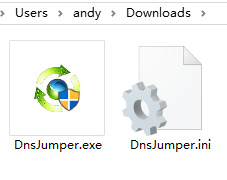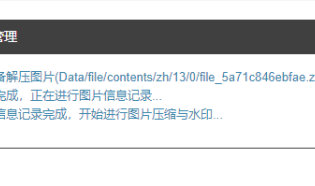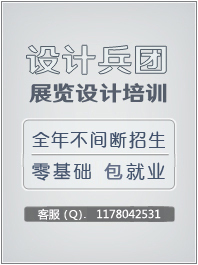点赞收藏
0展会栏目最近做了功能更新,主要支持以下功能:
展会图片打包上传(ZIP格式)
自动压缩和增加水印
手机拍照自动发布到相应展会图库
支持展会图片的补充上传
支持单张图片设置排序、推荐和文字描述
支持单张图片的在线旋转、色阶自动调整和图片直接删除
支持设置按兵豆或兵币付费浏览大图
改进详情页图片展示方式
展会图片原始数据的图文分离(共处理311987张图片)
下面就以上功能如何使用进行详细介绍:
我们从发布一个展会开始,首先准备图片压缩包,注意这里必须压缩成ZIP格式,且直接在图片目录进行打包:
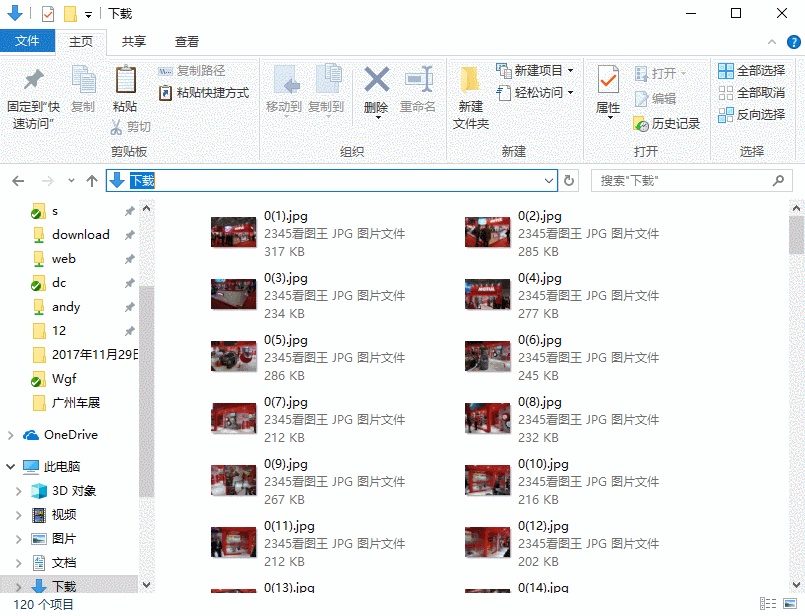
提示:
1.原则上系统支持把拍摄回来的图片直接打包上传,但考虑上传时间和压缩包大小,建议先在本地处理一下图片,处理图片宽度尺寸为1200px;
2.压缩包最好不要超过300M;
3.不要发JPG以外的其他格式图片;
发布展会,因为主要介绍本次更新功能,展会其他细节参数我省略掉:
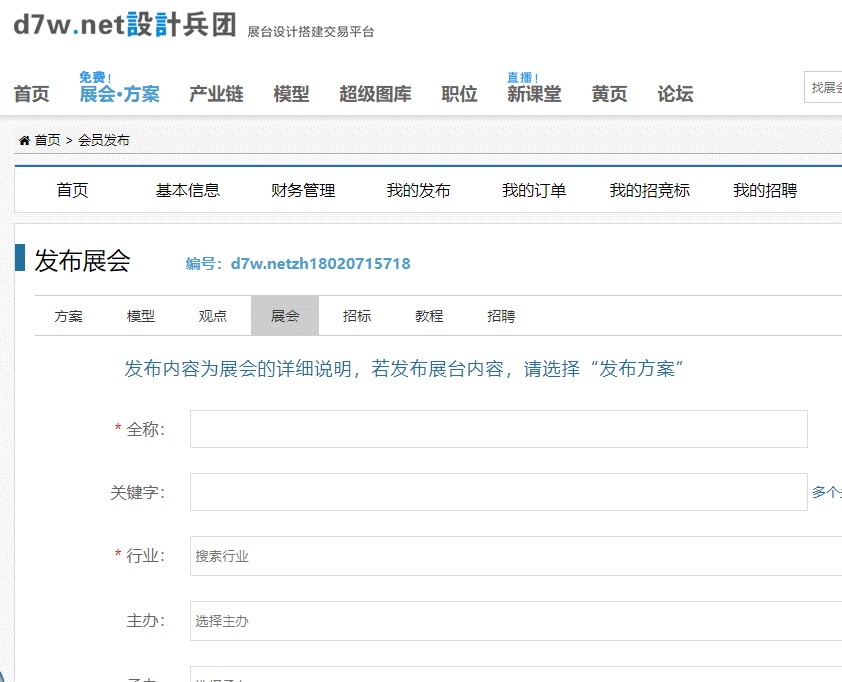
有一些参数要注意,【图片总数】发布时可以大概填写下图片总数,因为是必填至少要填1,该数量可以编辑纠正;【兵豆兵币】你可以设置展会图片浏览收费了,不支付的情况下无法浏览大图,设置为0则是免费展会,可以浏览大图。【展会详情】展会详情不要再上传图片了,该位置上传的图片不受图片管理功能的支持,建议填写展会相关文字信息,可以自由排版。
提示:
1.上传ZIP压缩包可以不用发布时上传,在该展会没有图片的情况下,编辑时再上传也是可以的。
2.展会提交成功后,此时压缩包并未解压,只有在点击展会图片管理时才会开始进行解压等操作。
进入编辑,点击展会图片管理,进行图片操作

在没有图片的情况下,进入管理会进行解压、压缩图片、加盖水印等一系列自动操作,提示成功后会看到所有展会图片。如果你在没有上传压缩包的情况下,直接进入管理并上传了图片,自动解压等过程将不再执行。
提示:之所以进入图片管理才进行自动操作,是为了更快将展会发布出去
展会图片管理功能详细介绍:
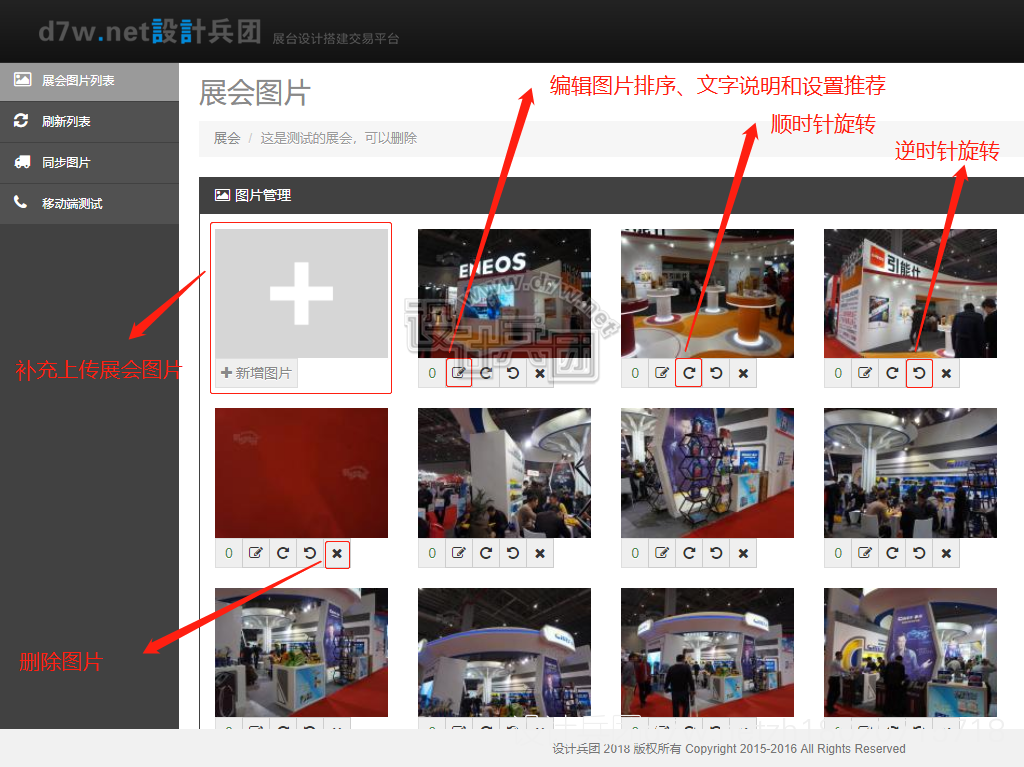
在管理中可以追加图片到这个展会,列表中出现就标识该图已经在展会详情中,可以针对某张图片进行旋转和删除,图片删除将在服务器上彻底清除以节省空间
可以针对某张图片点击编辑进行排序、文字说明和设置推荐
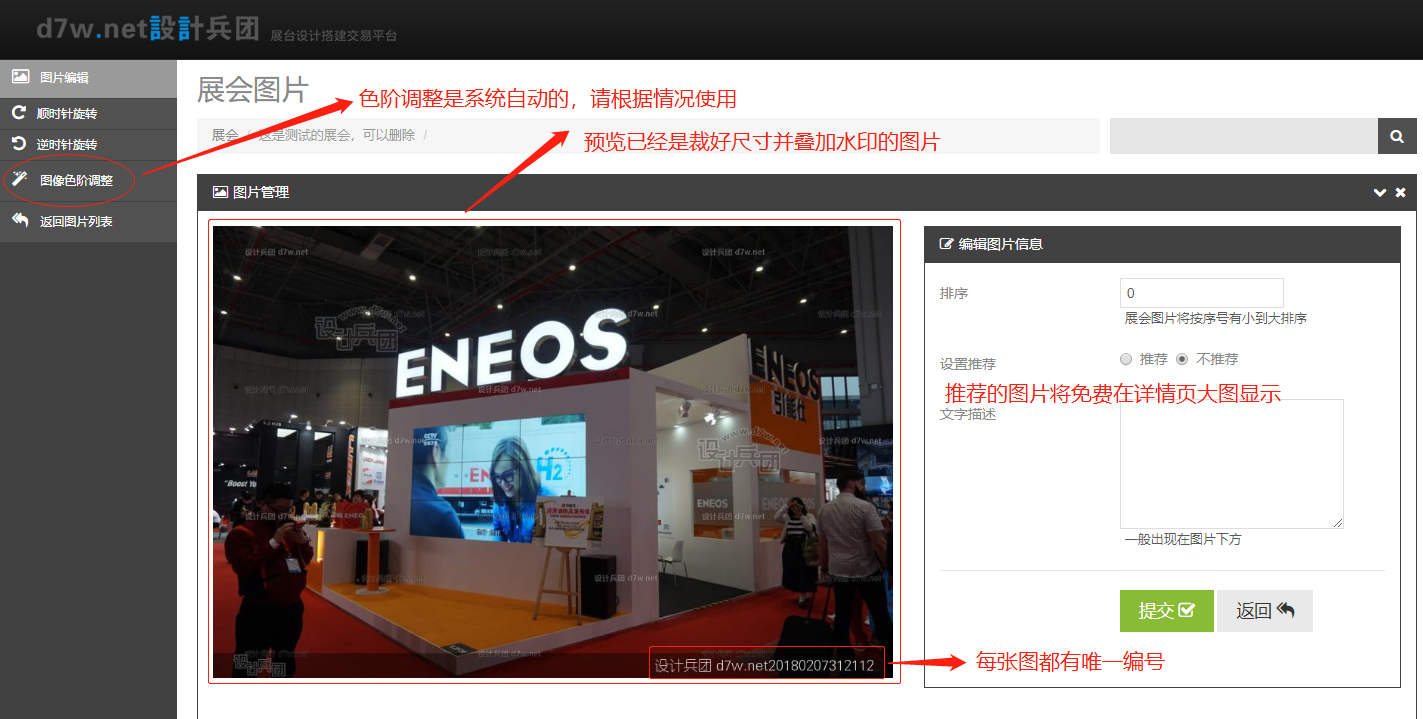
提示:设置推荐后,该图片和文字内容将以大图列表的形式在展会详情页显示,也可以随时取消推荐
手机拍照同步
点击移动端测试,会弹出新页面,复制上面的网址,通过微信发送到手机端,点击打开后,就可以直接调用拍照功能,将所拍的照片直接同步到该展会
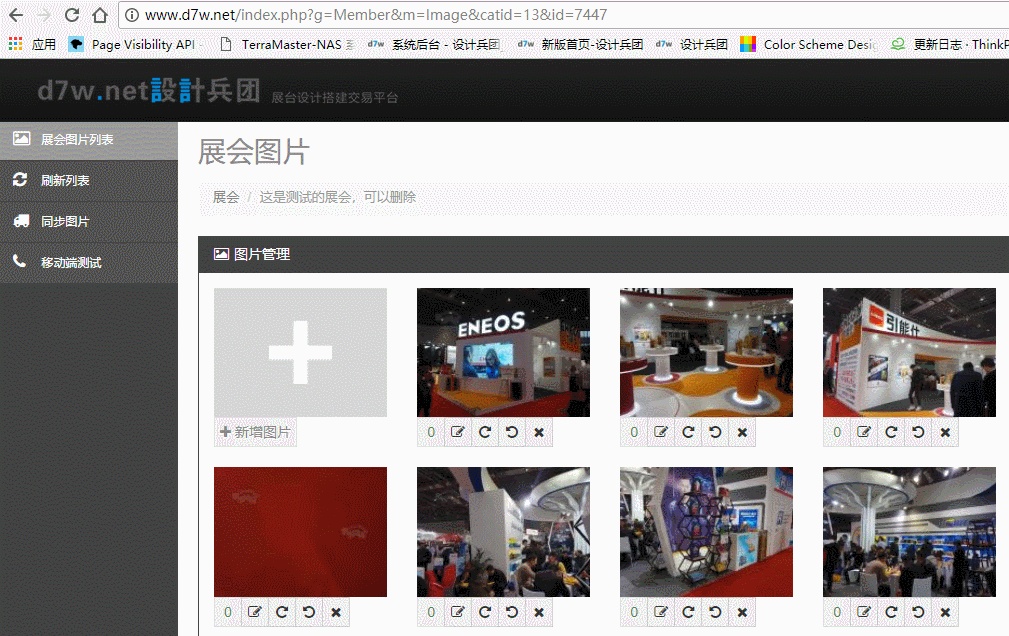
注意:
1.必须是手机微信端,手机浏览器可能无效。
2.此功能是为了快速发布展会图片所使用,配合同步图片功能,拍摄的照片会直接在管理列表中显示
以上就是此次更新的展会栏目图片管理功能的介绍,如果有不清楚的地方随时咨询。
欢迎大家关注【互联网设计兵团】订阅号,了解更多网络知识,获得更多网络资讯